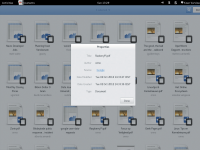
Linux-tips en kernelnieuws
- August 1, 2013
- 0
Integreer Google Drive in Gnome 3.8
Voor Google-fans heeft Gnome 3.8 ook een mooie verrassing in petto. Als je bij de Online Accounts je gebruikersnaam en wachtwoord voor je Google-account hebt ingevuld, is Google Drive handig geïntegreerd met de Documents-toepassing. Die toepassing zit al sinds Gnome 3.2 in de desktopomgeving, maar had tot nu toe niet echt interessante functionaliteit. Met de integratie van Google Drive is daar in één klap verandering in gekomen. Je kunt rechtstreeks in Documents de documenten op je Google Drive bekijken, zodat je geen webbrowser meer hoeft te openen. Sterker nog: je kunt zelfs documenten bewerken en met anderen delen. Voor wie veel van zijn documenten online heeft staan in de Google-cloud, is dat dus erg handig.
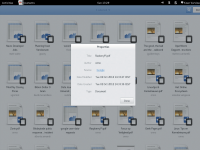
Baas over je privacy in Gnome 3.8
Is je privacy je lief, dan moet je zeker eens de instellingen van Gnome 3.8 bekijken. In die versie heeft Gnome immers twee nieuwe instellingenpanelen gekregen: Privacy en Sharing. In het Privacy-paneel stel je bijvoorbeeld in hoe screen locking zich gedraagt. Ook kun je vragen om je naam niet in de balk bovenaan te tonen, bijvoorbeeld als je anonieme screenshots wilt maken. Je naam verbergen kan ook in het lock screen en in je netwerkshares, die standaard je naam hebben. Nog interessanter is het onderdeel Usage & History, waar je instelt of GNOME je documentgeschiedenis bijhoudt en voor hoe lang. Tot slot kun je er in het Privacy-paneel ook voor zorgen dat je prullenbak en tijdelijke bestanden automatisch worden geleegd na een ingesteld aantal dagen. In het Sharing-paneel zijn alle instellingen bij elkaar gebracht die hebben te maken met het delen van informatie met anderen. Het gaat bijvoorbeeld om het delen van je Public-map via WebDAV, het delen van je bureaublad via VNC, al dan niet read-only, en inloggen via SSH. Al met al heeft Gnome het met die twee panelen heel wat gemakkelijker gemaakt om je privacy te beschermen; de belangrijkste instellingen vind je nu op één plaats.
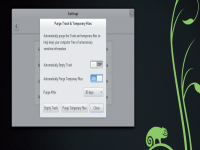
Dezelfde invoer naar diverse Konsole-tabs
Konsole, KDE’s grafische terminal-emulator, heeft een handige functie die weinig mensen kennen: als je dezelfde commando’s in verschillende directory’s of op verschillende servers wilt uitvoeren, kan dat heel eenvoudig. Open gewoon in je huidige venster een tab voor elke directory of server en klik dan in het menu Edit op Copy Input To en dan All Tabs in Current Window. Vanaf dat moment worden al je toetsindrukken in de huidige tab (aangeduid met een uitroepteken) tegelijk ook naar alle andere tabs gestuurd. Afgelopen dus met copy/pasten of hetzelfde commando ettelijke keren overtypen als je al je servers wilt updaten of er hetzelfde pakket op wilt installeren. Als je weer naar de normale modus wilt overschakelen, kies je in het menu Edit bij Copy Input To voor None, waarna je toetsindrukken weer alleen naar de huidige tab worden gestuurd. Overigens kun je je toetsindrukken ook selectief naar slechts bepaalde tabs laten sturen. Kies daarvoor Edit, Copy Input To, Select Tabs… en maak een keuze. Als je dit wilt automatiseren, kun je overigens het programma xdotool gebruiken, waarmee je toetsaanslagen naar je desktopomgeving stuurt. Typ bijvoorbeeld het volgende commando eens in een Konsole-venster met diverse tabs in:
xdotool key “ctrl+shift+F10”
“Right” “I” “A”
Met Ctrl+Shift+F10 open je het eerste menu van Konsole, File. Met Right geeft xdotool het rechterpijltje door aan KDE, waarna het de toetsen i en a doorgeeft. Voer die opeenvolging van toetsindrukken zelf eens in, dan zie je waarom: met het rechterpijltje ga je naar het Edit-menu, met i selecteer je het submenu Copy Input To en met a kies je All Tabs in Current Window. Daarna kun je met xdotool ook de commando’s scripten die je in alle tabs wilt uitvoeren, bijvoorbeeld:
xdotool type “top”
xdotool key “Return”
Plaats nu de drie bovenstaande commando’s in een shell-script top_tabs.sh en voer het als volgt uit:
./top_tabs.sh &
Daarna wordt het top-commando in alle tabs uitgevoerd. Uiteraard werkt dit ook voor complexere commando’s.
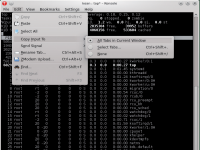
XPRA: ‘SCREEN’ voor X
Iedere commandline-liefhebber kent wel het programma screen. Gecombineerd met ssh kun je hiermee programma’s op een computer laten draaien terwijl je niet meer met de sessie bent verbonden, en je kunt later eenvoudig weer op de sessie inhaken, zelfs vanaf een andere computer. Handig om bijvoorbeeld constant een IRC-sessie met irssi te laten draaien, zodat je geen woord mist tijdens je slaap. Het programma xpra biedt een soortgelijke functionaliteit aan voor grafische programma’s, zoals al duidelijk blijkt uit de beschrijving ‘screen for X’ op de website: je kunt er een programma op een andere computer mee opstarten en op je eigen computer tonen. Als je dan de verbinding verbreekt, kun je eenvoudigweg weer met het programma verbinden vanaf dezelfde of een andere computer. Om een programma op deze manier te gebruiken, start je het als volgt op de server, bijvoorbeeld voor Firefox:
xpra start :100 –start child=firefox
De server is de computer waarop het programma draait. Dat kan je eigen lokale computer zijn, of een andere computer. Het programma draait nu op een X-server op virtuele terminal 100. Verbind nu met het programma. Als dat op dezelfde computer is, werkt dat op de volgende manier:
xpra attach :100
Firefox draait nu gewoon zoals altijd; je ziet het verschil niet of je nu xpra gebruikt of niet. Als je op een andere computer met het programma wilt verbinden, gaat dat via ssh:
xpra attach ssh:gebruiker@hos name:100
Daarbij vul je de hostname van de server in. Als je nu de verbinding wilt verbreken, breek je het xpra-commando in zijn terminalvenster af met Ctrl+c of gebruik je het detach-commando:
xpra detach ssh:gebruiker@hos name:100
Het leuke is dat daarna het programma gewoon blijft draaien op de server, ook al zie je het venster niet meer. Daarna kun je op dezelfde of een andere computer het attach-commando weer uitvoeren, waarna je het programma opnieuw krijgt te zien. Handig om bijvoorbeeld Firefox met allerlei tabs open op te starten op één computer en daarna gewoon verder te surfen in exact dezelfde browseromgeving op een andere computer. Voor elk programma kun je een xpra-server op een nieuwe virtuele terminal opstarten. Met het commando xpra stop :100 sluit je de server op virtuele terminal 100 af, al zul je dit normaal gesproken niet doen; de server wordt toch afgesloten als je de server uitzet. Met xpra list krijg je alle xpra-servers te zien. Je kunt ook extra programma’s in een al draaiende xpra-server opstarten, bijvoorbeeld door:
DISPLAY=:100 pidgin
Er bestaat overigens ook een grafische front-end voor xpra: Window Switch.
http://xpra.org/ http://winswitch.org
Kernelnieuws
Linux 3.9
Tien weken na de vorige versie is Linux 3.9 uitgekomen. De opvallendste toevoeging is dat SSD’s nu als cache voor een harde schijf kunnen worden ingesteld. Device mapper heeft immers een target dm-cache gekregen waarmee één apparaat als cache voor een ander kan worden ingesteld, wat natuurlijk het nuttigst is met een SSD en een harde schijf. Als je dan naar het apparaat schrijft, schrijft Linux de gegevens naar de snelle SSD, waarna ze in een rustig moment pas naar de tragere harde schijf worden geschreven. Dat werkt ook de andere richting op: als je van het apparaat leest, zorgt Linux ervoor dat de meest gelezen gegevens op de SSD komen te staan, waardoor je vaak van de snellere SSD kunt lezen. Overigens bestaan er al soortgelijke oplossingen, zoals flashcache en bcache. Die worden buiten de kernel ontwikkeld, maar bcache zou in Linux 3.10 worden opgenomen. Ook het bestandssysteem Btrfs, dat nog altijd als experimenteel staat aangeduid, heeft weer heel wat aandacht van de ontwikkelaars gekregen. Zo is er nu ondersteuning voor RAID 5 en 6, naast de al bestaande ondersteuning voor RAID 0 en 1. Verder worden tal van nieuwe processors ondersteund. Een interessante is de Nvidia Tegra 4, veel gebruikt in smartphones en tablets. De hypervisor KVM ondersteunt nu bovendien de ARM Cortex-A15-processor. Ook veel nieuwe hardware is nu van drivers in de Linux-kernel voorzien, zoals Chromebooks van diverse fabrikanten, waaronder de Chromebook Pixel en Samsungs Series 3 Chromebook. En tot slot zou een scherm niet meer tijdelijk mogen bevriezen wanneer je computer de aanwezige schermen controleert, want het locking-mechanisme van grafische drivers is aangepast.




